Per avere una visuale della distribuzione delle sedi nella città, è possibile consultare la mappa delle biblioteche.
FAQ
Gli orari di apertura delle biblioteche dell'Università di Pisa sono riassunti nella pagina Orari di apertura. Le eventuali variazioni di orario sono comunicate, con un certo preavviso, anche negli avvisi delle singole biblioteche
I servizi che le biblioteche offrono in linea generale sono: il libero accesso con un congruo orario di apertura, la consultazione e il prestito locale del proprio materiale bibliografico, il prestito interbibliotecario, la fornitura documenti, l'accesso alle risorse elettroniche di ateneo (e-book, banche dati, riviste elettroniche), la consultazione dei propri cataloghi, l'accesso a Internet, l’orientamento bibliografico e l’assistenza alla ricerca, i corsi di informazione bibliografica, la possibilità di fare fotocopie e stampe entro i termini di legge.
Gli utenti istituzionali (studenti, docenti e personale tecnico-amministrativo) hanno libero accesso a tutte le biblioteche di Ateneo per lo studio, la consultazione e il prestito dei materiali disponibili
L'Archivio generale di Ateneo raccoglie e conserva tutta la documentazione amministrativa dell'Università di Pisa non più corrente e il materiale bibliografico (libri e riviste) meno consultato proveniente da tutte le biblioteche di ateneo.Il personale assicura assistenza e consulenza nella ricerca di documenti archivistici e bibliografici agli uffici dell'amministrazione centrale, alle strutture didattiche e alle biblioteche di ateneo. Studenti, docenti o studiosi che abbiano la necessità di reperire materiale bibliografico conservato in archivio possono inoltrare la richiesta attraverso la propria area personale in OneSearch. Entro pochi giorni, i libri o gli articoli richiesti saranno disponibili presso la biblioteca che avrà cura di contattare tempestivamente l'interessato per il ritiro. I libri conservati in archivio sono per la maggior parte prestabili, secondo le normali regole del prestito della propria biblioteca di riferimento, in minor misura sono invece solo consultabili. In quest'ultimo caso il libro verrà consegnato all'interessato presso la biblioteca in cui è stata fatta la richiesta per una consultazione locale.
Sì, presso la biblioteca di Matematica Informatica Fisica esiste una postazione per ipovedenti, mentre presso la biblioteca di Medicina e chirigia, Farmacia esiste una postazione e un dispositivo portatile
Al prestito sono ammessi di diritto tutti gli utenti istituzionali ed esterni autorizzati.
1. Utenti istituzionali:
a) gli studenti regolarmente iscritti all'Università di Pisa;
b) il personale docente dell'Università di Pisa, compreso chiunque svolga, anche a titolo temporaneo, attività didattica o di ricerca nell'Ateneo, e il personale tecnico-amministrativo dell'Università di Pisa.
2. Utenti esterni:
a) studiosi esterni: il personale docente e il personale tecnico amministrativo dell'Università di Pisa collocato a riposo; funzionari di altre amministrazioni pubbliche, gli studenti, il personale docente e tecnico-amministrativo che afferisce a istituzioni scientifiche e culturali con cui l'Università di Pisa ha stipulato apposite convenzioni;
b) esterni: tutti coloro che, per motivi di studio o di ricerca, siano ammessi al servizio di prestito dal responsabile del Polo.
- Utenti istituzionali
Per fruire del servizio è sufficiente esibire al banco prestito di una delle biblioteche di ateneo un documento di identità valido o libretto/tessera universitaria
- Utenti esterni
Per fruire del servizio è necessario presentarsi al banco prestito di una delle biblioteche di ateneo muniti di documento di identità: il Responsabile bibliotecario valuterà se attivare l'ammissione al prestito sulla base delle motivazioni presentate
No, sono generalmente esclusi dal prestito: annuari, riviste, enciclopedie, dizionari, bibliografie, cataloghi, tesi, libri antichi e rari, pubblicazioni a fogli mobili ed opere per le quali si ritenga in ogni modo necessaria la presenza in sede.
La durata del prestito è generalmente di 30 giorni rinnovabili. Se ad un libro è assegnata una durata del prestito differente, viene precisata sul catalogo ed è indicata sulla ricevuta del prestito.
Per conoscere la situazione dei propri prestiti è necessario collegarsi al catalogo OneSearchUNIPI cliccare su Login ed inserire le credenziali seguendo le istruzioni riportate alla pagina "OneSearch - Login utente". Effettuato l'accesso comparirà il proprio nome nella barra in alto.
Cliccare quindi su "Il mio profilo" per visualizzare i propri prestiti.
A fine sessione scollegarsi.
Dopo essersi collegati al catalogo OneSearchUNIPI, cliccare su Login ed inserire le credenziali seguendo le istruzioni riportate alla pagina "OneSearch - Login utente", spostarsi su "Il mio profilo"; a questo punto, selezionare il libro che si desidera rinnovare e infine cliccare su "Rinnova".
Attenzione: non è permesso rinnovare il prestito se il libro è stato prenotato da un altro utente o se il prestito è già scaduto. In tal caso prendere contatto con la biblioteca dove è stato preso il libro.
Dopo essersi autenticati sul catalogo OneSearchUNIPI
- fare la ricerca desiderata;
- selezionare il testo da prenotare;
- cliccare su Prenota.
Quando il libro verrà riconsegnato dall'utente che lo ha in prestito, il sistema invierà un'e-mail di avviso all'utente che lo ha prenotato, il quale avrà 3 giorni di tempo per poterlo ritirare. Passati i 3 giorni, il libro sarà rimesso in circolazione, senza penalità per l'utente che lo ha prenotato.
Attenzione: non è possibile prenotare un libro quando questo o altre copie analoghe siano disponibili a scaffale.
La mancata restituzione delle opere ricevute in prestito, entro il limite di scadenza stabilito, comporta la sospensione dal servizio in misura proporzionale al periodo di ritardo e l’impossibilità di prendere libri in prestito, prenotare libri o rinnovare prestiti, in tutte le biblioteche dell’Ateneo.
OneSearchUNIPI è il nuovo catalogo dell’Università di Pisa, sviluppato per consentire attraverso un’unica interfaccia di ricerca il reperimento e la localizzazione e/o il download di libri (cartacei ed e-book), tesi, articoli, riviste (cartacee ed elettroniche) e altro materiale posseduto o accessibile dall'Ateneo.
Per autenticarsi è sufficiente collegarsi al catalogo OneSearchUNIPI, cliccare in alto a destra su "Login" ed inserire le credenziali seguendo le istruzioni riportate alla pagina "OneSearch - Login utente ".
Identificandosi con le proprie credenziali di Ateneo è possibile rinnovare prestiti, prenotare libri in prestito, salvare le proprie ricerche, effettuare richieste di prestito interbibliotecario o document delivery ed usufruire di altri servizi personali.
Inoltre solo autenticandosi saranno visibili le specifiche condizioni di prestito del documento desiderato, variabili a seconda della classe utenti di appartenenza (docenti, studenti, esterni, ecc.).
Con OneSearchUNIPI è possibili effettuare due tipi di ricerca, semplice ed avanzata.
Con la ricerca semplice è sufficiente inserire uno o più termini significativi (parole del titolo, autore, argomento...), selezionare l'ambito di ricerca (Tutte le risorse, Solo i libri, Solo le riviste, Archivi di ricerca dell'Ateneo) e cliccare su Cerca.
La ricerca avanzata consente invece di affinare la ricerca impostando una serie di parametri quali ad esempio lingua e data di pubblicazione, tipo di materiale.
Con entrambe le modalità di ricerca è sempre possibile applicare ai risultati ottenuti alcuni filtri che consentono di individuare più facilmente i documenti di proprio interesse: tipo di risorsa, argomento, autore, ecc.
OneSearchUNIPI è lo strumento che consente di reperire contemporaneamente i dati bibliografici di libri (cartacei ed e-book), tesi, articoli, riviste (cartacee ed elettroniche) e altro materiale posseduto o accessibile dall'Ateneo, permettendone la localizzazione e/o il download.
Sì, il Catalogo ricerca in tutte le biblioteche dell'Università di Pisa.
Con OneSearchUNIPI occorre prima effettuare una ricerca generale su tutte le biblioteche, poi verificare se il libro cartaceo di interesse è posseduto dalla singola Biblioteca. Non è possibile restringere in partenza la ricerca ad una sola Biblioteca. Il problema non si pone con le risorse elettroniche.
Collegarsi a OneSearchUNIPI ed inserire nello spazio di ricerca delle parole chiave che identifichino il documento desiderato. Dal menu a tendina selezionare "Solo i libri" quindi cliccare su "Cerca".
Compariranno tutti i titoli che soddisfano la richiesta. Cliccare su Dettagli e link per visualizzare le informazioni biblografiche complete e su Dove lo trovo? per conoscere la collocazione e le condizioni specifiche di prestabilità.
In alcuni casi il titolo in lista riunisce più edizioni distinte visualizzabili cliccandoci sopra.
Sì. Una volta visualizzata la lista dei documenti che corrispondono ai criteri inseriti per la ricerca, selezionare la TAB "Dove lo trovo?" per visualizzare le copie presenti all'Università di Pisa e conoscere le specifiche condizioni di prestabilità e la disponibilità della copia: sola consultazione (in questo caso non può essere preso in prestito), in prestito (controllare quando scade il prestito) o a scaffale (può essere preso in prestito).
Collegarsi al catalogo OneSearchUNIPI, cliccare su Login ed inserire le credenziali seguendo le istruzioni riportate alla pagina "OneSearch - Login utente": si utilizzano le credenziali di ateneo, per gli studenti le stesse del portale Alice, e per gli utenti esterni le credenziali fornite al momento dell'iscrizione al servizio di prestito.
Una volta effettuata la ricerca e individuato il libro di proprio interesse, cliccando su "Dove lo trovo?" vengono visualizzate tutte le biblioteche che lo possiedono. Nel caso siano presenti più copie è sufficiente cliccare sulla singola localizzazione per verificarne la disponibilità.
L'username e la password per autenticarsi sul catalogo OneSearchUNIPI sono le credenziali di Ateneo. Agli studenti si consiglia di utilizzare le funzioni di recupero password del portale Alice.
Una parte del materiale bibliografico dell'Ateneo è conservato presso un archivio centrale, sito in località Montacchiello. Se il libro desiderato è collocato in archivio, è possibile richiederlo e ritirarlo dopo pochi giorni direttamente presso la biblioteca a cui appartiene. E' possibile inoltrare la richiesta presso il banco prestito della biblioteca o in autonomia attraverso OneSearch. Bisogna tenere presente che per ragioni logistiche ed economiche è possibile richiedere in prestito e /o consultazione il materiale conservato in archivio solo se non ci sono altre copie disponibili nelle biblioteche di Ateneo.
Inserire i dati nel Metaopac pisano (MOP) che attraverso il motore di ricerca vi metterà in contatto con tutte le biblioteche del territorio pisano (Università, Scuola Normale, S.Anna, Area Ricerca CNR, Biblioteca universitaria, Comune, Provincia, Rete Bibliolandia, Domus Galileana, Biblioteca Cathariniana, Biblioteca Franco Serantini, Biblioteca Istituzione Centro Nord-Sud della provincia di Pisa) e se si riceve risposta negativa, rivolgersi alla propria biblioteca di riferimento per richiedere il libro in prestito interbibliotecario. Il libro verrà cercato dal personale e quando arriverà in biblioteca, potrà essere preso in prestito.
Sì, basta collegarsi a OneSearchUNIPI ed autenticarsi. OneSearchUNIPI permette di conoscere sia i libri posseduti dalle biblioteche dell'Università, sia le risorse elettroniche. Per maggiori informazioni sulle varie tipolgie di collegamento da casa è disponibile la pagina Accesso alle risorse elettroniche di Ateneo per gli utenti dell'Università di Pisa.
Sì, per visualizzarli è necessario impostare come parametro di ricerca in OneSearchUNIPI Solo i libri e filtrare i risultati ottenuti cliccando su Risorse online. Una volta individuato l’e-book desiderato, cliccando sulla tab del record, Risorsa online, compariranno le condizioni e le modalità di accesso al testo.
Attenzione! Per accedere al testo è necessario aver effettuato l’autenticazione su OneSearchUNIPI con le proprie credenziali di Ateneo.
Un’altra possibilità è quella di accedere agli e-book attraverso le collezioni che li contengono: l’elenco è disponibile alla pagina del sito del Sistema bibliotecario di Ateneo, Risorse -> Banche dati e altre risorse -> e-book.
Gli utenti dell'Università di Pisa hanno accesso a varie risorse elettroniche specialistiche e multidisciplinari, quali riviste, banche dati, tesi ed e-book. Per maggiori informazioni è consigliabile consultare la pagina Banche dati e altre risorse sul sito del Sistema bibliotecario di Ateneo.
E’ possibile accedere alle risorse in abbonamento di Ateneo attraverso tutti i computer dell'Università: le risorse elettroniche sono abilitate tramite l'IP dell'Università: 131.114*.* Vi sono però alcune banche dati a cui si può accedere solo da specifici terminali (per sapere quali consultare la pagina Banche dati e altre risorse sul sito del Sistema bibliotecario di Ateneo.
Per gli utenti istituzionali è possibile collegarsi alle risorse online anche da postazioni esterne utilizzando IDEM-GARR o VPN (per maggiori informazioni sul servizio consultare la pagina Accesso a Risorse elettroniche.
-
Controllare che la connessione ad internet funzioni correttamente
-
Verificare che la risorsa cercata rientri fra quelle in abbonamento o comunque disponibili per l’Ateneo
-
Se si utilizza una postazione non di proprietà dell’Ateneo, assicurarsi di aver effettuato tutte le operazioni previste per l’accesso da remoto (vedi Accesso a Risorse elettroniche)
-
Se tutte le precedenti condizioni sono soddisfatte e il problema persiste, contattare la propria biblioteca di riferimento o scrivere una e-mail al servizio "Chiedi in Biblioteca": asklib@sba.unipi.it.
Sì. Ogni Biblioteca organizza corsi di informazione bibliografica rivolti agli utenti. Per maggiori informazioni è consigliabile consultare la pagina dedicata ai Corsi di informazione bibliografica sul sito del Sistema bibliotecario di Ateneo o contattare direttamente le singole biblioteche.
Nel caso in cui l’utente abbia bisogno di un articolo o documento non posseduto dalle biblioteche dell’Ateneo, è necessario che lo stesso inoltri una richiesta di fornitura documenti (Document Delivery) alla propria biblioteca di riferimento, che provvederà a rintracciarlo nel minor tempo possibile.
I tempi di attesa sono in genere di pochi giorni.
Sulla homepage di OneSearchUNIPI è disponibile un elenco delle riviste online ad accesso full text, alla voce Lista riviste online.
Molte riviste sono disponibili dall'anno di inizio della pubblicazione, altre da un determinato anno in poi, alcune ancora prevedono un embargo sugli ultimi numeri pubblicati: è necessario quindi fare quindi attenzione agli anni per cui è indicata la disponibilità.
Sulla homepage di OneSearchUNIPI è disponibile l’elenco delle riviste online ad accesso full text, alla voce Lista riviste online.
E' possibile ricercare la rivista tramite il titolo o per scorrimento alfabetico dei titoli.
Attenzione: nella consultazione e nello scarico di articoli, si prega di attenersi a quanto contenuto nella pagina delle condizioni di accesso.
La consistenza delle nostre riviste elettroniche varia a causa del tipo di contratto stipulato con gli editori. Dal sito è possibile ricercare le riviste limitatamente alle risorse sottoscritte dall'Ateneo attraverso la pagina "Riviste" dentro il menù Risorse (http://www.sba.unipi.it/risorse/riviste).
Sì. Per poter visualizzare le riviste fuori dalla rete di Ateneo (ad esempio da casa) è possibile connettersi attraverso IDEM/GARR oppure tramite VPN seguendo le istruzioni riportate nella pagina Accesso alle risorse elettroniche di ateneo.
L’html è il formato tipico del web: si scorre un testo che spesso non è diviso in pagine e la visualizzazione può cambiare a seconda del browser utilizzato; il pdf permette di visualizzare un documento come se fosse stato stampato, con impaginazione fissa; l’epub visualizza un testo in pagine adattandolo al dispositivo (PDA, e-reader, cellulare).
E' disponibile un elenco delle banche dati alla pagina Banca dati ed altre risorse sul sito del Sistema bibliotecario di Ateneo.
Le banche dati sono ricercabili in base all’ambito disciplinare di riferimento e per ognuna è presente una breve descrizione e le informazioni sull'accesso.
Sì, ma è necessario autenticarsi mediante IDEM/GARR o VPN seguendo le istruzioni contenute nella pagina Accesso a risorse elettroniche di ateneo.
Le basi di dati contrassegnate dalla scritta FREE, invece, sono consultabili da tutte le postazioni internet.
La lingua utilizzata dalla maggior parte delle banche dati per indicizzare i documenti è solitamente l'inglese, quindi è consigliabile effettuare la ricerca in questa lingua.
Se l'articolo non è disponibile localmente è possibile cliccare su:
"Richiedi il documento a Servizio reperimento articoli/capitoli (NILDE)" per ottenere l’articolo tramite il servizio di Fornitura documenti (DD).
risalire alla rivista e all'anno di pubblicazione dell'articolo, quindi ricercare la rivista in OneSearchUNIPI.
Sì, il sistema dà questo messaggio perchè il sito utilizza certificati di sicurezza gratuiti, ma è comunque affidabile.
No, perché è lo stesso gestore di Paypal (non il concessionario di Pin and Print) che lo impedisce.
Si può caricare un credito inferiore ai 5 euro utilizzando le postazioni di ricarica, dette Valorizzatori, situate in alcune Biblioteche dell'Ateneo (ubicazione delle postazioni).
Probabilmente le informazioni di sistema non sono state ancora aggiornate: per farlo, si consiglia di scollegarsi premendo sul pulsante "Access" della macchina multifunzione ed effettuare nuovamente l’accesso inserendo il PIN.
Dopo aver ricaricato il credito, è necessario reimpostare il file di stampa inserendo le sole pagine mancanti.
Al momento non è possibile selezionare solo una o più pagine da un file. Per stampare una parte di un documendo multipagine è necessario creare appositamente un file che contenga le sole pagine che ci interessa stampare.
Per creare il file da stampare:
- se il punto di partenza è un file word o excel, salvarlo in formato pdf (salva con nome -> pdf)
- se il punto di partenza è un file pdf, procedere in questo modo: documento -> stampa -> scegliere l’opzione: cute PDF writer -> indicare quali pagine vogliamo stampare -> salva con nome (si ottiene così un documento PDF corrispondente a quello che vogliamo stampare e quindi pronto per essere mandato in stampa). Se questa opzione non fosse disponibile, si può ricorrere a strumenti online gratuiti di conversione del formato.
Scegliere nelle opzioni: save to scan -> impostazioni di scansione -> scan separata; per terminare cliccare su FINITURA.
Inserire il pin e poi la pen drive, compariranno 3 opzioni:
- stampa un doc. dalla memoria esterna;
- salva doc. nella memoria esterna
- salva doc. dalla memoria esterna in casella utente.
Scegliere la seconda opzione.
É necessario accedere al proprio profilo personale su pinandprint.sbart.eu, poi caricare sul portale il file da stampare e infine avviare il processo di stampa.
Dal portale http://pinandprint-pi.sbart.eu/m/ cliccare su GESTISCI PROCESSI DI STAMPA, poi sulla freccia a destra di MOBILE PRINT: “nome file di stampa caricato”, appare l’anteprima del file caricato, la possibilità di eliminarlo e SELEZIONA STAMPANTE.
Se si clicca su SELEZIONA STAMPANTE appare la lista delle macchine multifunzione presenti nelle biblioteche dell'ateneo di Pisa (quelle a colori hanno una C davanti al numero del modello 227), PRIMA di scegliere la stampante si possono impostare anche le opzioni fronte/retro e gradazione scala di grigi cioè b/n.